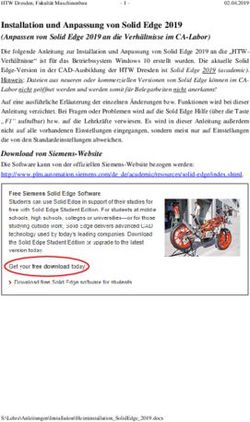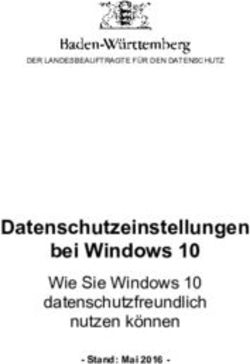Systemvoraussetzungen Solid Edge ST10 - PROCIM
←
→
Transkription von Seiteninhalten
Wenn Ihr Browser die Seite nicht korrekt rendert, bitte, lesen Sie den Inhalt der Seite unten
Inhalt
1 Allgemeine Informationen ........................................................................................ 2
1.1 Versionsinformationen ....................................................................................... 2
1.2 Beschreibung .................................................................................................... 2
2 Systemvoraussetzungen für Solid Edge ST10 ........................................................ 2
2.1 Betriebssystem .................................................................................................. 2
2.2 Sicherheitsanforderungen ................................................................................. 3
2.3 Hardware-Konfiguration .................................................................................... 3
2.3.1 Empfohlene Konfiguration ........................................................................... 3
2.3.2 Mindestkonfiguration ................................................................................... 3
2.4 Anzeigekonfiguration ......................................................................................... 4
2.4.1 Microsoft Surface ........................................................................................ 5
2.5 Unterstützung für Bildschirme mit hoher Auflösung ........................................... 5
2.5.1 Distributed File System (DFS) ..................................................................... 5
2.6 Temporärer Speicherplatz ................................................................................. 6
2.6.1 Größe der Auslagerungsdatei ..................................................................... 6
2.6.2 Solid Edge Maintenance Packs................................................................... 6
11 Allgemeine Informationen
1.1 Versionsinformationen
Produkt: Solid Edge
Version: 110.00.00.107
Datum: 28.Juli.2017
1.2 Beschreibung
Solid Edge (www.solidedge.com) ist ein Portfolio von kostengünstigen, benutzerfreundlichen
Softwaretools, die sämtliche Aspekte, durch ein wachsendes App-Angebot, des
Produktentwicklungsprozesses behandeln:
3D-Konstruktion
Simulation
Fertigung
Konstruktionsverwaltung und vieles mehr
Solid Edge kombiniert die Geschwindigkeit und Einfachheit der direkten Modellierung mit der
Flexibilität und Kontrolle parametrischer Konstruktionen – ermöglicht durch synchrone
Technologie.
2 Systemvoraussetzungen für Solid Edge ST10
2.1 Betriebssystem
Diese Release von Solid Edge wurde für folgende Betriebssysteme zertifiziert:
Windows 7 Enterprise, Ultimate oder Professional (nur 64-Bit) mit Service Pack 1
Windows 8 oder 8.1 Professional oder Enterprise (nur 64-Bit)
Windows 10 Enterprise oder Professional (nur 64-Bit) Version 1511 oder neuer
Internet Explorer 11
HINWEIS: Solid Edge ST10 läuft nur auf 64-Bit-Systemen. Solid Edge ST6 ist das letzte
32-Bit-Release von Solid Edge.
Windows Home und Windows RT werden nicht unterstützt.
Kurz nachdem Microsoft die allgemeine Unterstützung für ein Betriebssystem einstellt, stellt
Solid Edge auch die Zertifizierung neuer Versionen auf diesem Betriebssystem ein.
Solid Edge ST10 kann nicht auf Windows Vista oder Windows XP installiert werden.
Microsoft hat die Unterstützung für Windows 7 im Januar 2015 eingestellt.
Solid Edge ST10 kann weiterhin auf Windows 7 installiert werden. Wenn jedoch ein Windows
7-spezifisches Problem auftritt, kann eine Lösung nicht gewährleistet werden, sofern Support
von Microsoft erforderlich ist.
HINWEIS: Solid Edge ST10 wird das letzte Solid Edge-Release sein, das Windows 7
unterstützt.
2Solid Edge unterstützt nicht den Windows 10 Browser Microsoft Edge. Windows 10 Version
1607 (Anniversary Update) ist für die Verwendung von Pen Inking oder Microsoft Dial mit
Solid Edge erforderlich.
2.2 Sicherheitsanforderungen
Die Produkte und Lösungen von Siemens werden ständig weiterentwickelt, um sie sicherer
zu machen. Siemens empfiehlt nachdrücklich, dass Produktaktualisierungen angewendet
werden, sobald sie verfügbar sind, und dass die aktuellen Produktversionen verwendet
werden. Durch das Verwenden von nicht länger unterstützten Produktversionen und das
Nichtanwenden der aktuellen Aktualisierungen können Kunden verstärkt Cyber-
Bedrohungen ausgesetzt werden.
Wenn beim Starten von Solid Edge eine Systemfehlermeldung angezeigt wird, die angibt,
dass das Programm nicht gestartet werden kann, da die Datei api-ms-win-crt-heap-l1-1-0.dll
auf dem Computer fehlt, wird das Problem im Allgemeinen dadurch verursacht, dass das
Betriebssystem in Bezug auf die aktuell erforderlichen und optionalen Windows-
Aktualisierungen nicht auf dem neuesten Stand ist. Dieser Fehler tritt unter Win 8.1 und
Windows Server 2012 R2 am häufigsten auf.
Um sicherzustellen, dass keine Probleme vorliegen, sollten Sie zunächst prüfen, dass Sie
alle aktuellen Windows-Aktualisierungen einschließlich der erforderlichen und optionalen
Aktualisierungen mit Windows Update installiert haben. Nachdem Sie alle erforderlichen
Aktualisierungen ausgeführt haben, starten Sie den Computer neu, damit die Änderungen
wirksam werden. Insbesondere sollten Sie sicherstellen, dass Sie die folgende
Aktualisierung installiert haben:
KB2999226 (Update for Universal C Runtime in Windows).
Starten Sie auf jeden Fall Ihr System neu, nachdem Sie alle Aktualisierungen installiert
haben. Wenn weiterhin ein Problem auftritt, wenden Sie sich an den GTAC Support.
2.3 Hardware-Konfiguration
2.3.1 Empfohlene Konfiguration
Betriebssystem Windows 10 mit 64 Bit
8 GB Arbeitsspeicher (RAM) oder mehr
True Color (32-Bit) oder 16 Millionen Farben (24-Bit)
Bildschirmauflösung: 1280 x 1024 oder höher, Breitbildformat
2.3.2 Mindestkonfiguration
Eines der oben aufgeführten Betriebssysteme
4 GB Arbeitsspeicher (RAM) oder mehr
65.000 Farben
Bildschirmauflösung 1280 x 1024 oder höher
Die Installation von Solid Edge erfordert 6.0 GB Speicherplatz.
Wir empfehlen Ihnen, Solid Edge nicht auf Server-Betriebssystemen zu verwenden.
Internet Explorer muss nicht als Standard-Browser verwendet werden.
3Einige Befehle von Solid Edge erfordern Microsoft Excel. Kurz nachdem Microsoft die
allgemeine Unterstützung für ein Microsoft Produkt einstellt, stellt Solid Edge ebenfalls die
Zertifizierung mit diesem Produkt ein.
Microsoft hat die Unterstützung: für Office 2007 im Oktober 2012 eingestellt
für Office 2010 im Oktober 2015 eingestellt.
ST9 war die letzte Version, die Office 2010 unterstützt. Mit ST10 empfehlen wir die
Verwendung von Microsoft Office Professional 2013 oder Microsoft Office Professional 2016.
Weitere Informationen zum Solid Edge ST10-Betriebssystem und zum Drittanbieter-Support
finden Sie unter www.siemens.com/gtac. Klicken Sie auf "Hardware- und Software-
Zertifizierungen" und dann auf "Solid Edge ST10".
2.4 Anzeigekonfiguration
Solid Edge kann mit Grafiktreibern ausgeführt werden, die Windows 7, Windows 8.1 oder
Windows 10 unterstützen. Setzen Sie sich mit dem Hersteller oder Händler Ihres
Grafiktreibers in Verbindung, wenn Sie herausfinden möchten, ob Ihr Treiber bzw. Ihre Karte
diese Betriebssysteme unterstützt.
Für eine optimale Leistung empfehlen wir, dass Sie eine professionelle Grafikkarte
verwenden, die speziell für CAD-Anwendungen konzipiert ist. Zum Arbeiten mit
umfangreichen Baugruppen oder komplexen Teilen wird eine Grafikkarte mit mindestens
256 MB empfohlen.
Beachten Sie, dass die Speichervoraussetzungen bei extrem hoher Bildauflösung und
Farbtiefe zunehmen und die Systemleistung beeinträchtigen können. Wenn Sie eine
Beeinträchtigung der Systemleistung feststellen, konfigurieren Sie die Anzeige mit der
empfohlenen Auflösung und Farbtiefe neu.
Wenn Sie beim Ausführen von Solid Edge eine ungewöhnlich hohe Absturzrate, das
Verschwinden von Teilen oder sonstige Grafikanomalien bemerken, kann es sein, dass Sie
nicht den geeigneten Grafiktreiber verwenden.
Informationen zu Karten und Treibern, die bei den Tests von Solid Edge verwendet wurden,
sowie zu Ergebnissen finden Sie unter www.siemens.com/gtac. Klicken Sie auf "Hardware-
und Software-Zertifizierungen" und dann auf "Hardware-Zertifizierungen (Grafikkarte)".
Auch wenn Sie den Darstellungsschriftgrad auf Große Schriftarten oder sehr große
Schriftarten (größer als 96 DPI) einstellen, werden einige Elemente der Solid Edge-
Benutzeroberfläche möglicherweise nicht wie vorgesehen angezeigt. Zur Behebung eines
solchen Problems empfehlen wir die Verwendung der Schriftart Normal (96 DPI).
Für Solid Edge wurde ein Breitbildschirmlayout für die Multifunktionsleiste hinzugefügt.
Dieses neue Leistenlayout ist für horizontale Bildschirmauflösungen von 1920 oder mehr
geeignet. Solid Edge ermittelt Ihre Auflösung automatisch und stellt das Layout der
Multifunktionsleiste ab einer horizontalen Auflösungen von 1600 oder mehr auf das
Breitbildschirmformat ein. Bei Auflösungen zwischen 1600 und 1920, werden einige Gruppen
auf der rechten Seite der Multifunktionsleiste reduziert.
4HINWEIS: Wenn unter Windows 7 nach dem Abspielen einer Solid Edge-Animation oder
dem Generieren eines Videos ein Absturz auftritt, lesen Sie Microsoft KB2555189
(https://support.microsoft.com/en-us/kb/2555189) und ziehen Sie die Installation des dort
bereitgestellten Hotfixes in Betracht.
2.4.1 Microsoft Surface
Solid Edge ST10 wird von Microsoft Surface Book und Microsoft Surface Pro unter Windows
8.1 Professional oder Windows 10 unterstützt.
Die größte Produktivität ergibt sich beim Surface Pro zusammen mit Tastatur und Maus.
Wenn Sie darüber hinaus planen, externe Monitore mit Surface Pro 3 oder 4 zu verwenden,
wird empfohlen, dass Sie einen Microsoft Surface Dock verwenden und sicherstellen, dass
Ihre Videotreiber aktuell sind. Hinweis: Surface Dock ist für Surface Book, Surface Pro 4 und
Surface Pro 3 erhältlich.
2.5 Unterstützung für Bildschirme mit hoher Auflösung
Solid Edge ST10 bietet verbesserte Unterstützung für Bitmaps, Bedienelemente und weitere
Grafikelemente, die auf Bildschirmen mit hoher Auflösung angezeigt werden (Bildschirme mit
einer Auflösung von über 3500 Pixeln). Obwohl die Unterstützung für Bildschirme mit hoher
Auflösung sowohl bei Microsoft Windows 7 als auch Windows 10 verfügbar ist, bietet
Windows 10 bessere DPI-Skalierfunktionen.
Wenn Sie einen Bildschirm mit einer DPI-Auflösung von über 170 Pixel verwenden,
empfehlen wir, dass Sie die Einstellungen an zwei Stellen anpassen:
Stellen Sie die primäre DPI-Skalierungsauflösung für den gesamten Desktop mit der
Microsoft Windows Systemsteuerung ein.
Passen Sie die relativen Größen von Solid Edge-Benutzerschnittstellenelementen auf
der Registerkarte "Hilfen" im Dialogfeld "Solid Edge-Optionen" an.
Um die Windows-Bildschirmauflösung über das Startmenü von Windows 7 einzustellen,
gehen Sie zu:
1. Systemsteuerung -> Darstellung und Anpassung -> Anzeige.
2. Klicken Sie im linken Bereich auf "Benutzerdefinierte Textgröße (DPI) festlegen".
3. Wählen Sie im Dialogfeld DPI-Einstellung anpassen folgende Option aus:
Auf folgenden Prozentwert der Normalgröße skalieren=200 %
Die Systemsteuerungsposition zum Festlegen der DPI-Skalierung ist in Windows 10 die
gleiche, allerdings stehen zusätzliche Optionen zur Verfügung.
2.5.1 Distributed File System (DFS)
Solid Edge wurde nicht mit einem verteilten Dateisystem (Distributed File System, DFS)
getestet. Spezielle Probleme mit dieser Konfiguration werden nicht behandelt.
52.6 Temporärer Speicherplatz
Solid Edge verwendet temporären Speicherplatz zum Speichern von Dateien und
Anzeigedateien für die Speicherzuordnung. Hierdurch wird die Größe der resultierenden
Datei im Zieldateisystem erheblich verringert.
Benutzer müssen sicherstellen, dass sie mindestens doppelt so viel temporären
Speicherplatz wie die Größe der größten Datei verfügbar haben, bevor sie ihre Dateien
speichern. Beachten Sie hierbei, dass dieser doppelte Speicherplatz bei einer Baugruppe die
Größe der Baugruppe, sowie die Größe der Unterbaugruppen und die Größe der Teildateien
beinhalten muss.
Wenn Sie Solid Edge ausführen, werden Dateien mit den Dateierweiterungen .000, .001
usw. erstellt. Es handelt sich hierbei um vom Speicher zugeordnete Dateien, die für den
Anzeigepfad verwendet werden. Wenn eine Assembly- oder Part-Datei geöffnet wird, werden
diese vom Speicher zugeordneten Dateien während der Anzeige der Baugruppe/ des Teils
im Verzeichnis Temp erstellt. Diese Dateien werden von Solid Edge entfernt, sobald der
Vorgang beendet wird.
Wenn Sie Solid Edge ausführen, wird eine Datei mit dem Namen DCCACHE.CAC im Ordner
temp des Benutzers erstellt. Diese Datei ist das Cache der Dateisymbole, die in den
Dialogfeldern Datei öffnen/Datei speichern/Durchsuchen angezeigt werden.
Wenn eine Solid Edge-Datei geöffnet wird, ohne über exklusiven Schreibzugriff zu verfügen,
wird die Meldung "Die angeforderte Datei ist gegenwärtig gesperrt. Öffnen Sie sie
schreibgeschützt" eingeblendet. Wenn der Benutzer in diesem Dialogfeld auf die
Schaltfläche Kopieren klickt, wird die Datei mit folgendem Namen in den Ordner Temp
kopiert: tmp par, tmppsm, tmpasm,
tmpdft.
Sie sollten deshalb regelmäßig die Dateien im Ordner Temp überprüfen, wenn Sie nicht in
Solid Edge arbeiten und alle nicht mehr erforderlichen Dateien löschen.
2.6.1 Größe der Auslagerungsdatei
Für ein optimale Solid Edge-Leistung empfehlen wir, dass Sie für die Auslagerungsdatei eine
benutzerdefinierte Größe festlegen. Die Ausgangsgröße und die maximale Größe müssen
identisch sein. Sie sollten beide auf die doppelte RAM-Größe eingestellt werden.
2.6.2 Solid Edge Maintenance Packs
Wir veröffentlichen Maintenance Packs nur für KRITISCHE Fälle. Maintenance Packs sind
maximal bis zu 15 Monaten nach dem Release-Datum verfügbar.
Sie haben weitere Fragen?
überreicht durch:
Rufen Sie uns an: PROCIM Xperts GmbH
Gewerbestraße 11
D – 08115 Lichtentanne b. Zwickau
Tel.: +49 (0) 375 873 955 50
http://www.procim.de
6Sie können auch lesen